小编初次使用Mac本的时候,面对与Windows截然不同的快捷键和系统逻辑,时常有种“我是谁”“我要干嘛”“我为什么买mac”的感觉。在这里小编为大家介绍一下10个macOS小技巧,千万不错错过哦!
1.教你打出苹果logo
快捷键:option shift K

2.如何设置网红屏保
下载安装软件fliqlo
记得设置「开机前闲置时间」哦,如果设置为两分钟,那么你的电脑在没有任何操作的情况下,两分钟之后屏保就会自动显示了。

3.快速清除废纸篓垃圾
使用下面的快捷键可以让你不用打开废纸篓,也不用要求你是否确认删除,直接可将废纸篓垃圾清空。
快捷键:「⌘ Option Shift Delete」
4.更精确的调节音量和亮度
Mac上的调节音量或者亮度只有16格,精确度不够高,有时调节一个单位还是不能满足我们的需求,这时候我们就需要更高精度的调节。
快捷键:Option Shift 音量键(亮度键)
5.更精确的复制内容
如果你用Mac自带的预览复制PDF中的内容时,它会选中你鼠标开始到结束之间的所有内容,但是对于表格来说,我们有时不必要复制所有内容,这时我们可以按住「option」键再选择所需的内容。
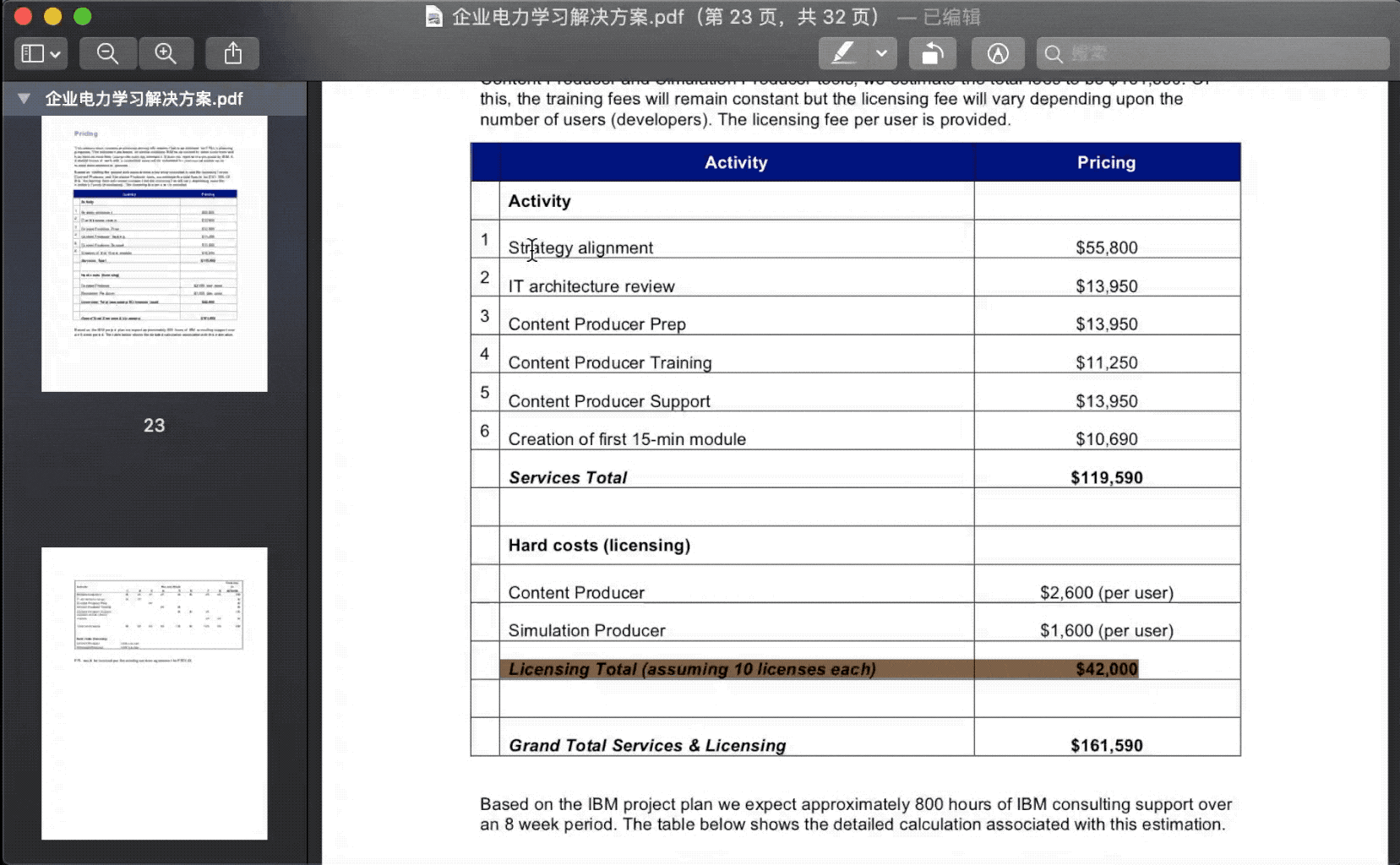
6.移动或删除菜单栏图标
如果你的状态菜单栏的图标比较多的话,想要删除的话怎么办呢?这时可以按住「command」键,再拖动相应的图标,移出菜单栏即可删除。
AirRadar for Mac无线网络搜索软件使用功能简介
AirRadar for mac是一款非常不错的Mac wifi软件,AirRadar for mac无论您是驾驶寻找无线网络,在拥挤的车流,坐在沙滩上,或者如果您有疑问家里无线信号多 强, AirR

7.放大你的屏幕
设置:点击左上角苹果logo「」->「系统偏好设置」->「辅助功能」->选择「缩放」->勾选「配合修饰键使用滚动手势来缩放」
使用:按住「control」键,两个手指在触摸板上向上或者向下移动即可进行放大或缩小
8.你可能不知道的截屏技巧
全屏截图:shift command 3
部分截屏:shift command 4
下面才是关键:部分截屏时配合空格还有两种截屏方式
1.shift command 4 「空格」 选取固定窗口

2.shift command 4后框选后按住「空格」键拖动选框 自定义选择窗口
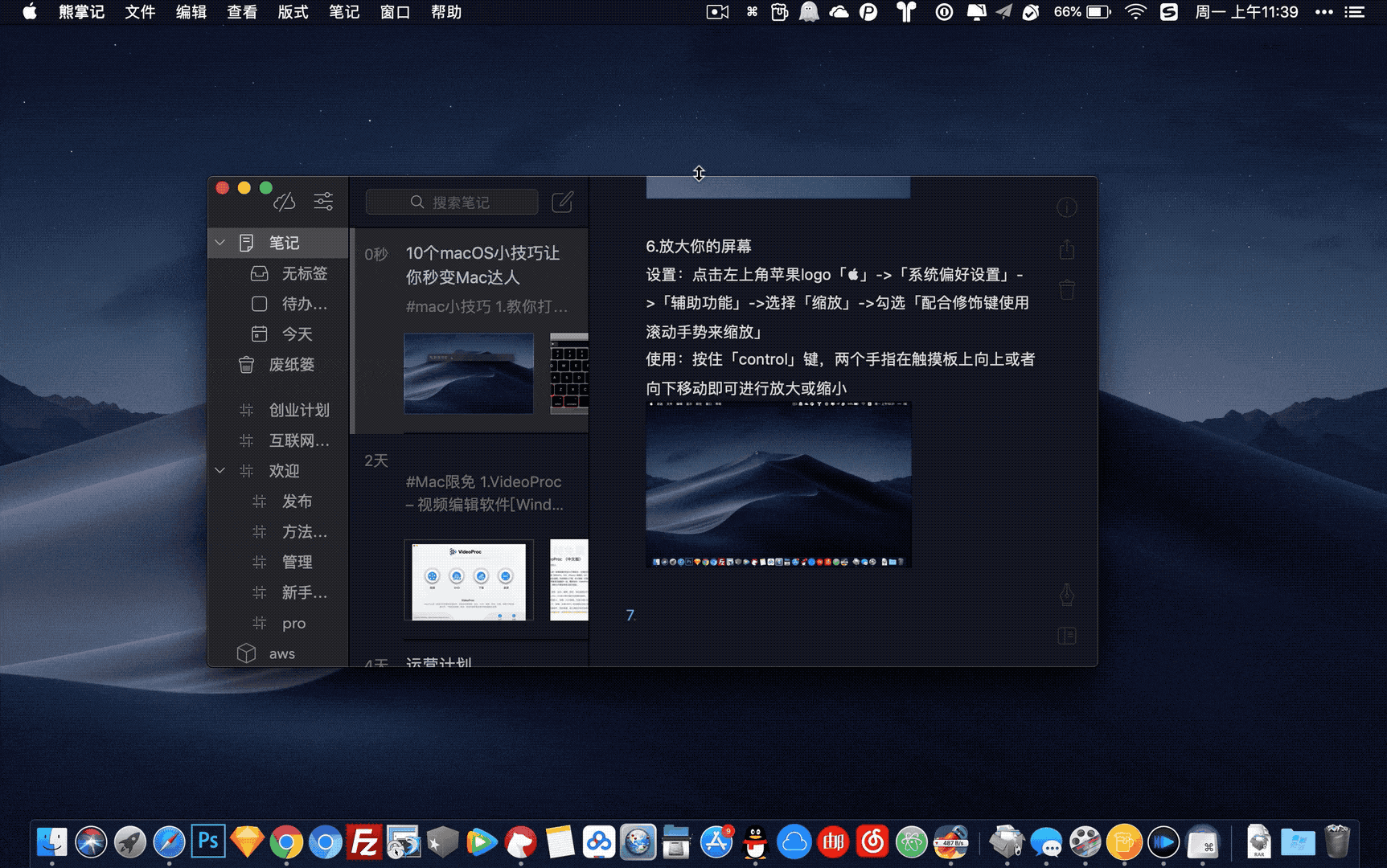
9.开启分屏显示功能
有时候需要两个窗口同时打开协同工作时,这个功能就非常的有帮助了,
你只需要三指按压软件窗口的最大化按钮直到出现分屏即可。
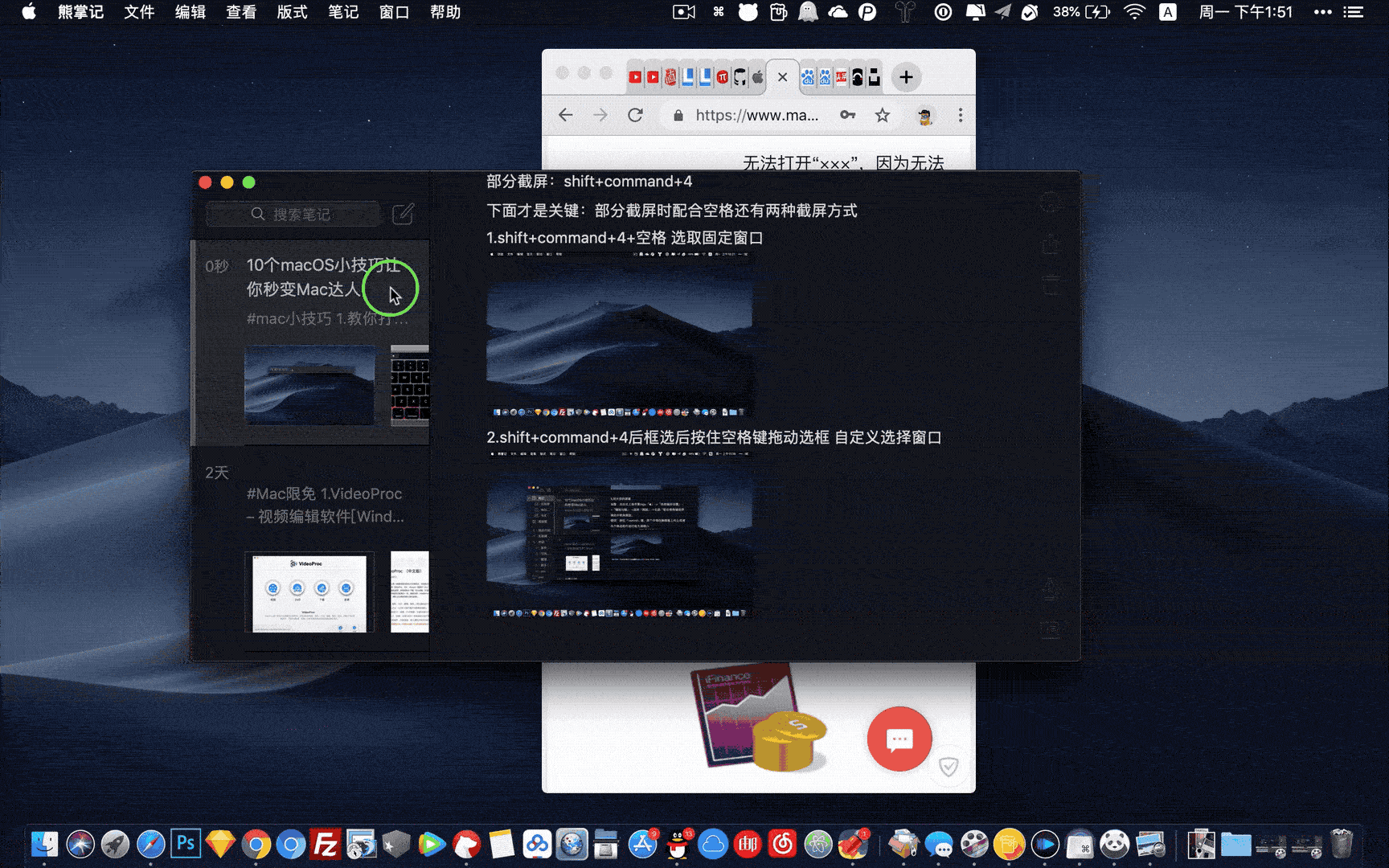
10.屏幕太小?那就多开几个窗口
一个屏幕不够用的时候,我们可以再新建几个空白屏幕,这时我们只需四指在触摸板向上滑动,点击最右侧的「 号」即可。删除的话只需将鼠标移到每一个屏幕上,出现「叉号」并点击删除即可。
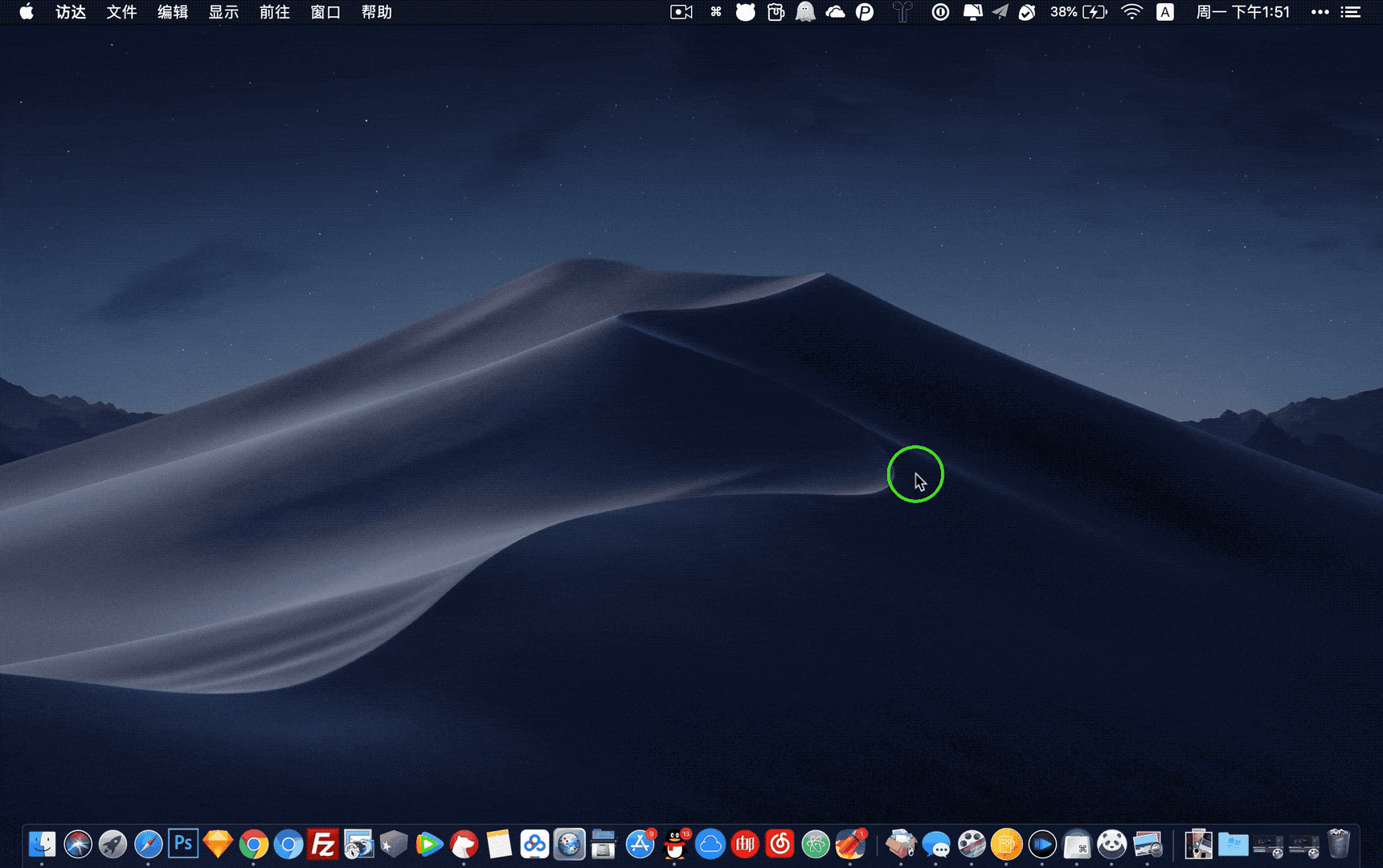
以上是小编为大家介绍的10个macOS小技巧,希望对大家所有帮助!
一条命令轻松解决 「应用程序 “xxx” 不能打开」的问题
下载下来的软件安装包是经过压缩的RAR包,进行解压之后,发现软件打不开,系统弹出「应用程序“XXX”不能打开」的提示。辛辛苦苦下载的软件,却无法使用,这可怎么办呢?接下来小编为大家详细介绍


